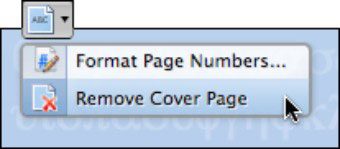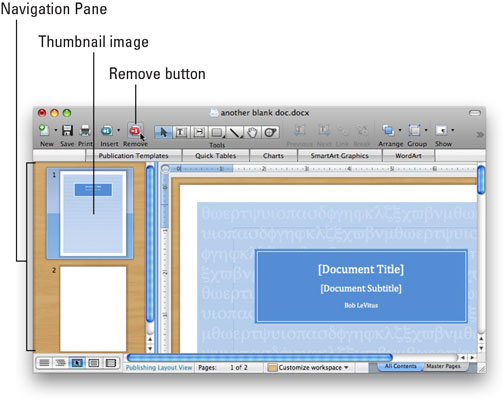Hvis du har lagt til elementer i dokumentene dine ved hjelp av Elements Gallery of Office 2008 for Mac, kan du fjerne dem like enkelt. Du fjerner helsideselementer, for eksempel forsider, litt annerledes enn måten du fjerner andre, mindre elementer, for eksempel et diagram, en tabell eller WordArt.
For å fjerne elementer som ikke er helsideselementer, for eksempel diagrammer, tabeller, SmartArt-grafikk og slikt, velger du elementet du vil fjerne og trykker på Delete-tasten på tastaturet.
Den enkleste måten å fjerne et helsideselement på er ved å bruke snarveimenyen, representert av det lille sideikonet med en trekant. Klikk på dette ikonet og velg Fjern menyalternativet - i figuren er det Fjern forside.
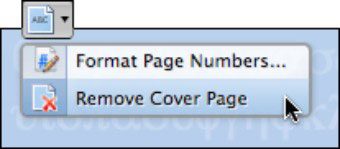
Noen ganger er snarveimenyen ikke tilgjengelig. Her er en annen måte å slette et helsideselement på:
Velg Vis → Publiseringsoppsett og velg deretter Vis → Navigasjonsrute.
Navigasjonsruten vises på venstre side av dokumentet.
Klikk på miniatyrbildet som representerer elementet ditt.
Elementet er valgt.
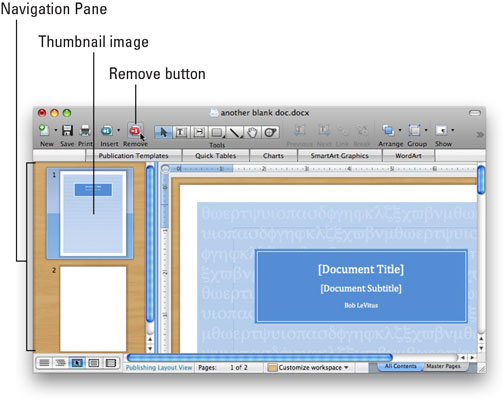
Klikk på Fjern-knappen på standardverktøylinjen.
Elementet forsvinner.